Top 4 manieren om een vergrendelde iPhone te resetten
Ben je ook klaar met het herinneren van de toegangscode van je iPhonemaar werd je uiteindelijk buitengesloten van je iPhone? Of word je verslagen met de nieuwste iPhone XS / XS MAX en wil je er naar overschakelen door je bestaande model weg te gooien? Welke situatie het ook is, het vereist voor het resetten van uw iPhone. Zelfs als u geen toegang meer hebt tot uw apparaat of het wachtwoord niet kunt ophalen, moet u uw telefoon resetten naar de fabrieksinstellingen. Dus als je wilt weten hoe je de iPhone zonder wachtwoord kunt resetten, dan zal dit artikel je op 4 manieren begeleiden! Blijf lezen en kies de methode die het beste bij u past.
- Manier 1. De meest efficiënte oplossing om een vergrendelde iPhone zonder wachtwoord opnieuw in te stellen
- Manier 2. Reset de vergrendelde iPhone van iTunes
- Manier 3. Fabrieksinstellingen herstellen Vergrendelde iPhone met iCloud
- Manier 4. Hoe een uitgeschakelde iPhone in herstelmodus te resetten
Manier 1. De meest efficiënte oplossing om een vergrendelde iPhone zonder wachtwoord opnieuw in te stellen
Als u niet klaar bent, wordt u buitengesloten van uwiPhone, dan kan Tenorshare 4uKey u helpen bij het resetten van uw uitschakelbare iPhone zonder wachtwoord. De krachtige ingebouwde functies van 4uKey werken soepel met zowel de Mac / Windows-systemen. Men kan de bewerking in de nieuwste versies van iOS-apparaten gemakkelijk uitvoeren en de iPhone eenvoudig herstellen. Dus om uw vergrendelde iPhone te onthullen, kunt u de stappen uitvoeren hieronder vermeld.
</ P>Stap 1: Om een vergrendelde iPhone te resetten, downloadt u 4uKey op uw pc en laat u de software gemakkelijk downloaden via uw systeem. Aan de andere kant moet u uw pc via een bliksemkabel verbinden met de iPhone.</ P>
Stap 2: Nadat Tenorshare 4uKey is gedownload, moet u de volgende benodigde machtigingen verlenen. Op deze manier voert het programma autodetectie uit voor uw iPhone en geeft deze weer. Klik gewoon op de startknop.
Stap 3: Het scherm wordt nu naar een pagina geleid met de downloadlink van het firmwarepakket apt voor uw iPhone. U zou gewoon het pad moeten opslaan en op "Downloaden" tikken.

Stap 4: Laad de firmware en veeg alle toegangscodes en instellingen weg door eenvoudig op de knop "Nu ontgrendelen" te tikken. Op deze manier kunt u uw vergrendelde iPhone terugzetten naar de fabrieksmodus met behulp van de kracht van 4uKey-software.
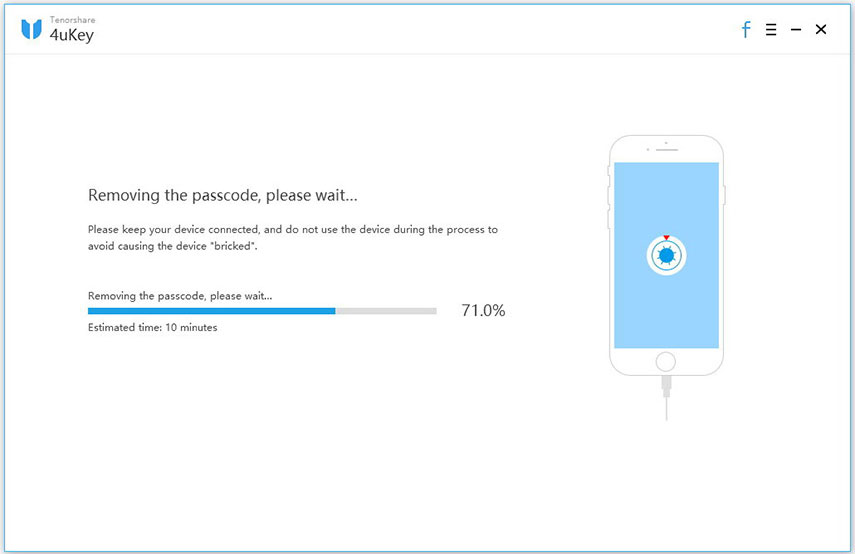
Manier 2. Reset de vergrendelde iPhone van iTunes
iTunes kan ook worden gebruikt voor het resetten van uw vergrendeldeiPhone en helpen u uw apparaat te herstellen naar de fabrieksinstellingen. U moet er echter voor zorgen dat uw apparaat wordt gesynchroniseerd met iTunes voordat u het proces soepel kunt uitvoeren. We hebben de stappen genoteerd om het proces uit te voeren.
Stap 1: laad allereerst iTunes naar de nieuwste versie op een vooraf vertrouwde computer. Verbind uw iPhone met de computer via een USB-kabel.
Stap 2: Kies in de linkerbovenhoek het apparaatpictogram van de iTunes-interface gevolgd door "Samenvatting". Tik op de knop "Herstel [uw apparaat]" om het resetten van uw vergrendelde / uitgeschakelde iPhone te voltooien.

Manier 3. Fabrieksinstellingen herstellen Vergrendelde iPhone met iCloud
iPhone-gebruikers zijn bekend met iCloud voorde back-up onderhouden. Maar het kan ook worden beschouwd als een van de manieren om de fabrieksreset op uw vergrendelde iPhone uit te voeren. Voordat u de stappen uitvoert, moet u ervoor zorgen dat u Zoek mijn iPhone hebt ingeschakeld en begrijpt u het proces in de onderstaande gids.
Stap 1: Ga vanuit de webbrowser naar de officiële website van iCloud> log in met uw iCloud-gegevens van uw vergrendelde iPhone. Druk op het pictogram "Zoek mijn iPhone"> zoek het pictogram van de vergrendelde iPhone.
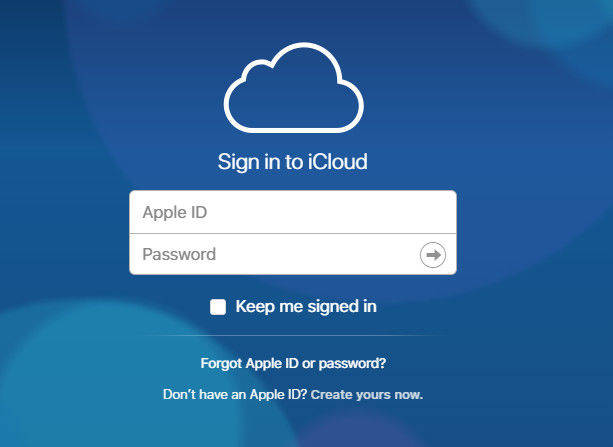
Stap 2: Tik in het bovenste gedeelte op het tabblad "Alle apparaten". Nu moet u uw vergrendelde iPhone zichtbaar selecteren in het vervolgkeuzemenu.
Stap 3: Klik ten slotte op de knop "iPhone wissen"> bevestig de acties door op de knop "Wissen" te tikken. Op deze manier kunt u uw vergrendelde iPhone opnieuw instellen op de fabrieksinstellingen.
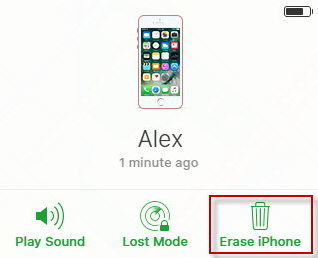
Manier 4. Hoe een uitgeschakelde iPhone in herstelmodus te resetten
Probeer je erachter te komen wat je benttoegangscode is? Maar uiteindelijk je iPhone uitschakelen met mislukte pogingen? Geen probleem, ook u kunt dit moment passeren door uw iPhone in een herstelmodus te resetten. Daarvoor zou je je iPhone in de herstelmodus moeten zetten en herstellen in iTunes.
Stap 1: Neem eerst een USB-kabel om uw iPhone op de computer aan te sluiten en zorg ervoor dat de meest recente versie van iTunes op uw pc wordt uitgevoerd. Volg daarna de onderstaande stappen tot het scherm "Verbinden met iTunes" verschijnt. We hebben de stappen opgesomd volgens uw apparaat.
iPhone 6 en lagere versies - Houd de "Home" -toets ingedrukt en laat los zodra u het scherm van "Verbinden met iTunes" ziet.
iPhone 7-serie - Houd de toets "Volume lager" lang ingedrukt en verlies de knop, zodra "Verbinden met iTunes" verschijnt.
iPhone 8, 8 Plus en X-modellen - Druk op de knop "Volume omhoog". Herhaal hetzelfde met de knop "Volume omlaag". Druk nu lang op de knop "Aan / uit" en wacht op het scherm "Verbinden met iTunes".
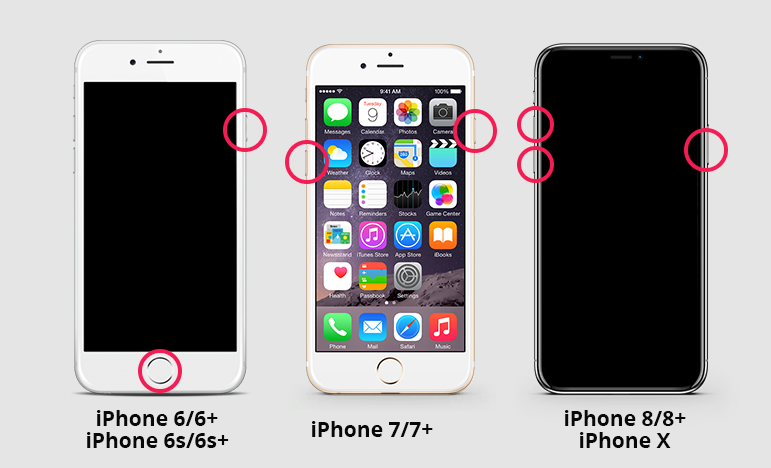
Stap 2: iTunes detecteert nu automatisch uw iOS-apparaat. Klik eenvoudig op "OK" gevolgd door "Herstellen" in de pop-up.
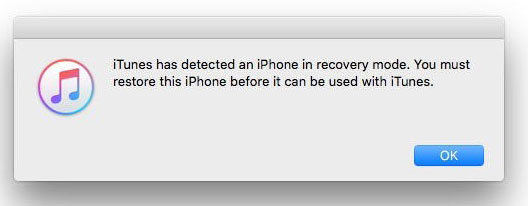
Conclusie
Inmiddels moeten de gebruikers het hebben begrepenmethodiek van 4 verschillende manieren die kunnen worden gebruikt bij het resetten van een vergrendelde iPhone. Zo kan men hun iPhone herstellen zonder veel te piekeren. Hoewel, alle stappen nuttig zijn, maar vereist een wachtwoord voor het uitvoeren van het proces. Maar niet in het geval van Tenoshare 4uKey-software waarmee gebruikers elk wachtwoord, Face ID of touch ID kunnen omzeilen dat op uw iPhone wordt gebruikt. Bovendien kunt u uw iPhone herstellen, zelfs als deze wordt uitgeschakeld of vergrendeld. Laat ons weten welke methode je goedkeurt.









